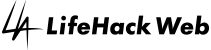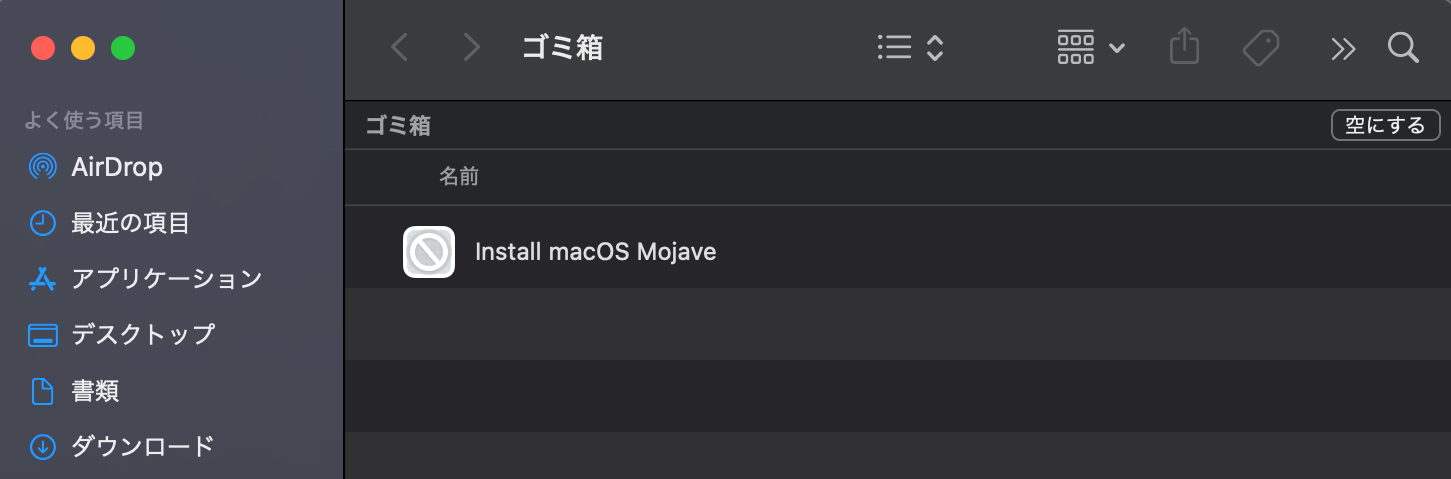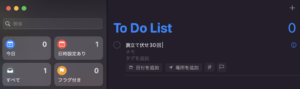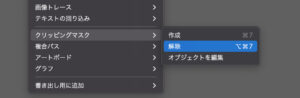Macのゴミ箱を、どうしても空にできない時の解決方法を紹介します。
大抵は「option + ゴミ箱」で事足りるのですが、今回は裏技的な方法を駆使することになりました。
Macのゴミ箱を空にできない時、まずはこれ。
①option + ゴミ箱を空にする
まずはこれですね。
キーボードのoptionキーを押しながら
Finder>ゴミ箱を空にする。
もしくはDockでゴミ箱を空にする。
これでほとんどの場合は解決するのではないでしょうか。
②ファイルに「ロック」がかかっていないか確認する
これも定番。
ファイルをクリックし「command + I」(もしくは右クリック>情報を見る)で、そのファイルの情報を確認できます。
「一般情報」の欄の「ロック」という項目を確認。
ここにチェックが入っていたら、チェックを外す。
つまり、ロックがかかっていたらゴミ箱に放り込むことはできても、空にはできないというわけです。
この「ロック」のチェックを外した上で「ゴミ箱」を空にしてみてください。
③セーフモードで起動した状態でゴミ箱を空にする
①②を試してダメな場合は、次はこれですね。
セーフモードでMacを起動させてゴミ箱を空にする方法です。
セーフモードとは、これを実行すると以下のような処理をMacが勝手にやってくれるという便利な機能。
平たく言ってしまうと、システムのゴミ掃除をしてくれるというわけです。
一旦Macを終了させて、電源ボタンを押した後、すかさず「shiftキー」を押し続ける。
すると「セーフモード」で起動されます。
- 起動ディスクを検証し、必要であれば問題を修復する。
- キャッシュ(フォントキャッシュ、カーネルキャッシュ、システムのキャッシュなど)を削除する。
このセーフモードの状態で、「ゴミ箱を空にする」。
④ターミナルにコマンドを打ち込んでゴミ箱を空にする
それでもダメならこれでしょう。
ターミナルにコマンドを打ち込んでゴミ箱を空にするという方法です。
- Finder>移動>ユーティリティ」もしくはDockの「Launchpad」からターミナルにアクセス。
- ターミナルに「sudo rm -rf 」を入力(末尾に半角スペースを入れることを忘れずに)
- ゴミ箱に残っているファイルをターミナルにドラッグ&ドロップし、returnを押す。
- パスワードを求められるので入力。
ここまで来れば大概は解決するはずなのですが。
それでもゴミ箱を空にできない時はこれで解決するかも
今回、どうしてもゴミ箱を空にできなかったファイルは、OS Mojaveのインストーラーでした。
上記の①〜④を試しても全然ダメ。
途方に暮れながらも解決策を調べまくった挙句、やっと出会ったのがこの方法というわけです。
まずはゴミ箱を空にできなかったその理由から。
原因はSystem Integrity Protection(SIP)
Mac OS Yosemite以降、Rootless機能と呼ばれるSystem Integrity Protection(SIP)が導入されました。
なんだそれ?というところですが、それまでのOSでは管理ユーザーはアクセス制限がない状態で、Mac上のすべてのファイルにアクセスが可能だったらいしいのです(知らなかった・・・)。
それじゃいくらなんでもまずかろう、ということになったのでしょう、システムに関するファイルなど、重要なものにはたとえコンピューターの管理者であってもおいそれとはアクセスできないようにした、ということのようですね。
今回のMojaveのインストーラーも、その重要度からアクセス制限をかけられたファイルということになるのでしょう。
というわけで、アクセス制限のかかったファイルを消去するには、まずSystem Integrity Protection(SIP)を解除するところから始めなければならないということになります。
⑤System Integrity Protection(SIP)を解除してゴミ箱を空にする
ではそのSystem Integrity Protection(SIP)の解除の方法です。
- Macをリカバリーモードで起動(電源を入れたのち「command + R」を押し続ける)
- ディスクユーティリティ>ターミナルを開く。
- 「csrutil disable」と入力しreturnを押す。
- コンピューターを再起動させる。
- 起動後、ゴミ箱を空にする。
最後にSystem Integrity Protectionを再度有効化することを忘れずに
おそらくこれで問題は解決するはずです。
もし解決しないようでしたら、サポートに相談ですね。
さて、解決してもしなくても一度解除したSystem Integrity Protectionを再有効化することを忘れないでおきましょう。
手順はこのようになります。
- Macをリカバリーモードで起動(電源を入れたのち「command + R」を押し続ける)
- ディスクユーティリティ>ターミナルを開く。
- 「csrutil enable」と入力しreturnを押す。(解除する際とは異なるコードです)
- コンピューターを再起動させる。
Good Luck!